[Diselesaikan] dilemparkan ke perangkat yang tidak berfungsi pada masalah Windows 10 /11
![[Diselesaikan] dilemparkan ke perangkat yang tidak berfungsi pada masalah Windows 10 /11](https://ilinuxgeek.com/storage/img/images_5/[solved]-cast-to-device-not-working-on-windows-10-11-problem_13.png)
- 3688
- 168
- Hector Kuhic
Terlepas dari semua pengaturan berbagi yang benar, banyak pengguna menghadapi masalah pemeran ke perangkat yang tidak berfungsi. Ada banyak pesan kesalahan seperti menghubungi perangkat atau tidak ada perangkat yang ditemukan, tetapi semua pesan kesalahan itu hanya mengarah pada satu hal dan itu adalah Windows 10 PC Anda tidak dapat melemparkan media di perangkat lain. Berikut adalah beberapa perbaikan terbaik untuk masalah ini.
Daftar isi
- Metode 1 - Nyalakan Penemuan Jaringan
- Metode 2 - Periksa cast ke pengaturan perangkat di panel kontrol
- Metode 3 - Periksa Layanan yang Diperlukan
- Metode 4 - Nyalakan streaming media
- Metode 5 - Perbarui Driver Adapter Jaringan
- Metode 6 - Pemecahan Masalah Adaptor Jaringan
Metode 1 - Nyalakan Penemuan Jaringan
1 - Cari Kelola Pengaturan Berbagi Lanjutan di kotak pencarian bilah tugas.
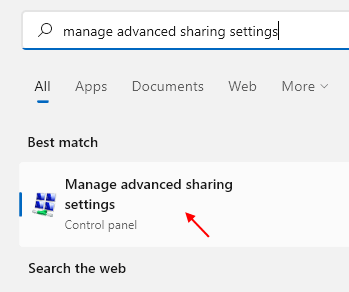
2 - Sekarang, cukup pilih tombol radio yang mengatakan Nyalakan Penemuan Jaringan. Hidupkan juga Berbagi file dan printer.
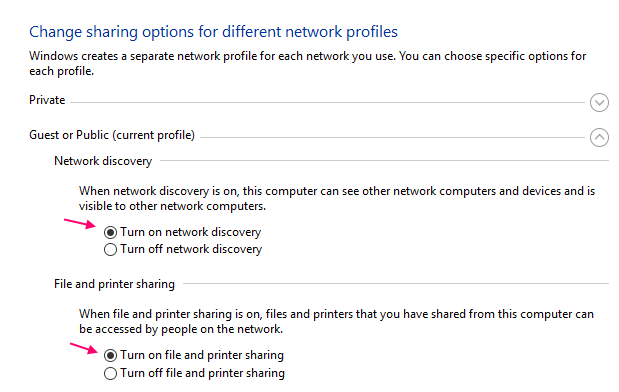
3 - Akhirnya, klik Simpan perubahan.
Sekarang, cobalah untuk melihat bahwa masalah Anda diselesaikan atau tidak.
Metode 2 - Periksa cast ke pengaturan perangkat di panel kontrol
1. Mencari Windows Defender Firewall di kotak pencarian Windows 10.
2. Sekarang, klik Windows Defender Firewall dari hasil pencarian.
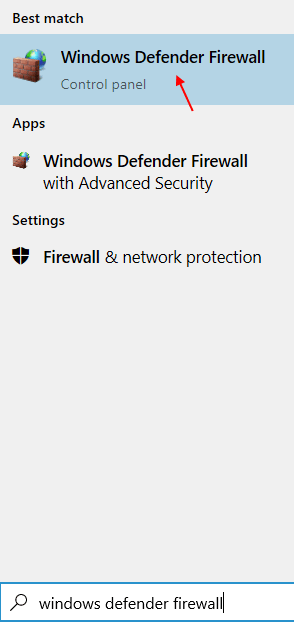
3. Sekarang, klik Izinkan aplikasi atau fitur melalui Windows Defender Firewall.
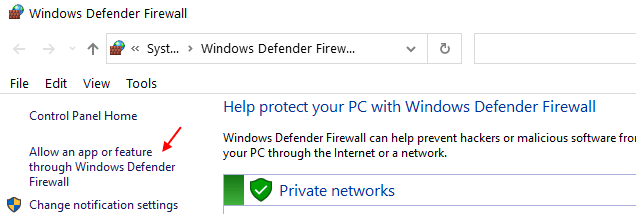
4. Klik Pengaturan Ubah.
5. Sekarang, pastikan keduanya Publik Dan pribadi Opsi diperiksa Dilemparkan ke fungsionalitas perangkat.
6. Klik OKE.

Metode 3 - Periksa Layanan yang Diperlukan
1. Tekan Kunci Windows + R bersama -sama dari keyboard.
2. Jenis jasa.MSC di dalamnya dan klik OK untuk membuka jendela Manajer Layanan.
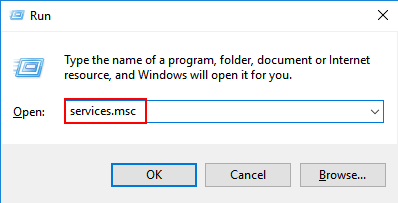
3. Sekarang, periksa apakah layanan ini berjalan atau tidak. Jika salah satu dari layanan ini tidak berjalan, klik dua kali pada mereka satu per satu, klik awal Jika mereka tidak berlari .
1. Klien DNS (Otomatis (dipicu)) 2. Publikasi Sumber Daya Penemuan Fungsi (Manual) 3. Penemuan SSDP (Manual) 4. Host perangkat UPNP (Manual)
Pengaturan tipe startup ditulis dalam tanda kurung di sisi kanan. Pastikan mereka diatur dengan benar.
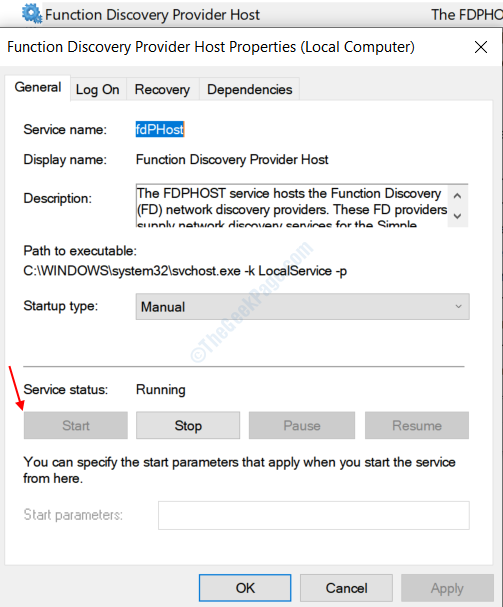
Catatan: - Jika masih tidak berfungsi, cukup buka setiap layanan sekali lagi dan kemudian klik pada tab Dependensi. Sekarang, pastikan bahwa layanan apa pun yang bergantung pada mereka juga berjalan. Jika mereka tidak berjalan, mulailah juga dan atur tipe startup ke otomatis.
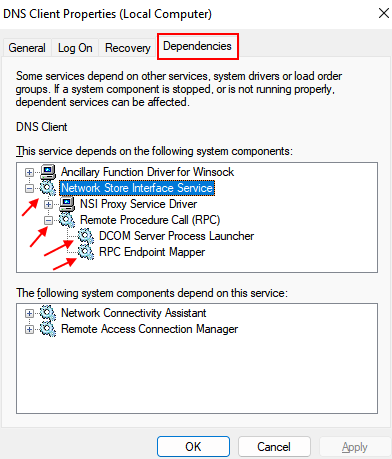
Misalnya, di tangkapan layar di atas, setelah mengklik tab Dependensi, klik pada setiap nama layanan yang disediakan untuk memperluasnya, sehingga Anda dapat melihat semua layanan tergantung pada mereka . Sekarang, begitu Anda mengetahui setiap nama layanan, yang bertanggung jawab untuk menjalankan layanan ini, cobalah untuk mengklik dua kali pada setiap layanan dan memulai layanan, jika tidak berjalan dan juga mengatur jenis startup ke otomatis.
Metode 4 - Nyalakan streaming media
1. Cari Windows Media Player di kotak pencarian Windows dan buka Windows Media Player.
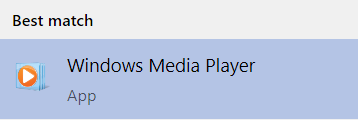
2. Sekarang, klik sungai kecil dan kemudian klik Nyalakan streaming media.
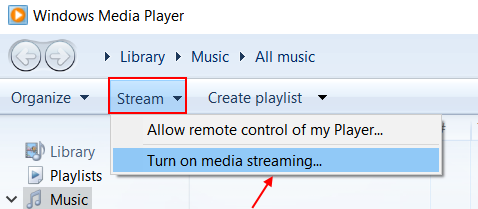
3. Sekali lagi, klik aktifkan streaming media di jendela berikutnya.
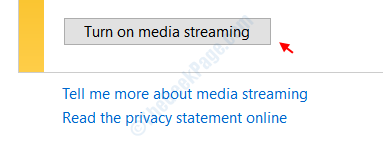
4. Terakhir, klik OK.
5. Sekarang, coba lagi.
Metode 5 - Perbarui Driver Adapter Jaringan
1 - tekan Kunci Windows + i Together to Open Run Command Box.
2 - Sekarang, tulis devmgmt.MSC di dalamnya dan tekan enter untuk membuka Pengaturan perangkat.
3 - cukup klik Adapter Jaringan -> Nama Adaptor Jaringan.
4 - Lakukan klik kanan dan kemudian klik Perbarui perangkat lunak driver.
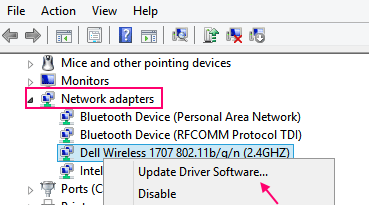
5 - Klik Cari secara otomatis untuk perangkat lunak driver yang diperbarui.
6- Akhirnya menyalakan ulang komputer Anda dan kemudian cobalah untuk dilemparkan ke perangkat.
Metode 6 - Pemecahan Masalah Adaptor Jaringan
1 - Buka Pengaturan dengan menekan Kunci Windows + i bersama.
2 - Sekarang, klik Pembaruan & Keamanan.
3 - Sekarang, dari menu kiri, klik Pemecahan masalah
4 - Sekarang, pilih Adaptor jaringan Di bagian ini menemukan dan memperbaiki masalah lain dari bagian kanan.
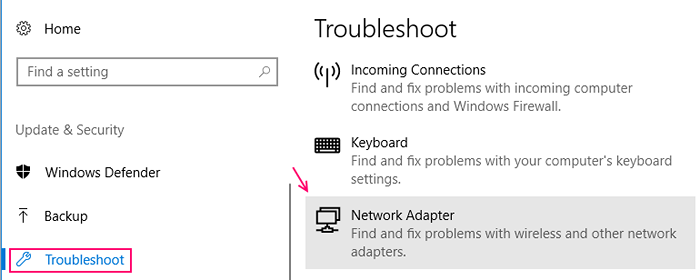
5 - Ikuti instruksi di layar untuk memecahkan masalah
- « [Diselesaikan] Windows 10 Tidak Mendeteksi TV HDMI
- Perbaiki kesalahan pembaruan 0x80070422 pada komputer Windows 10 »

